FAQ
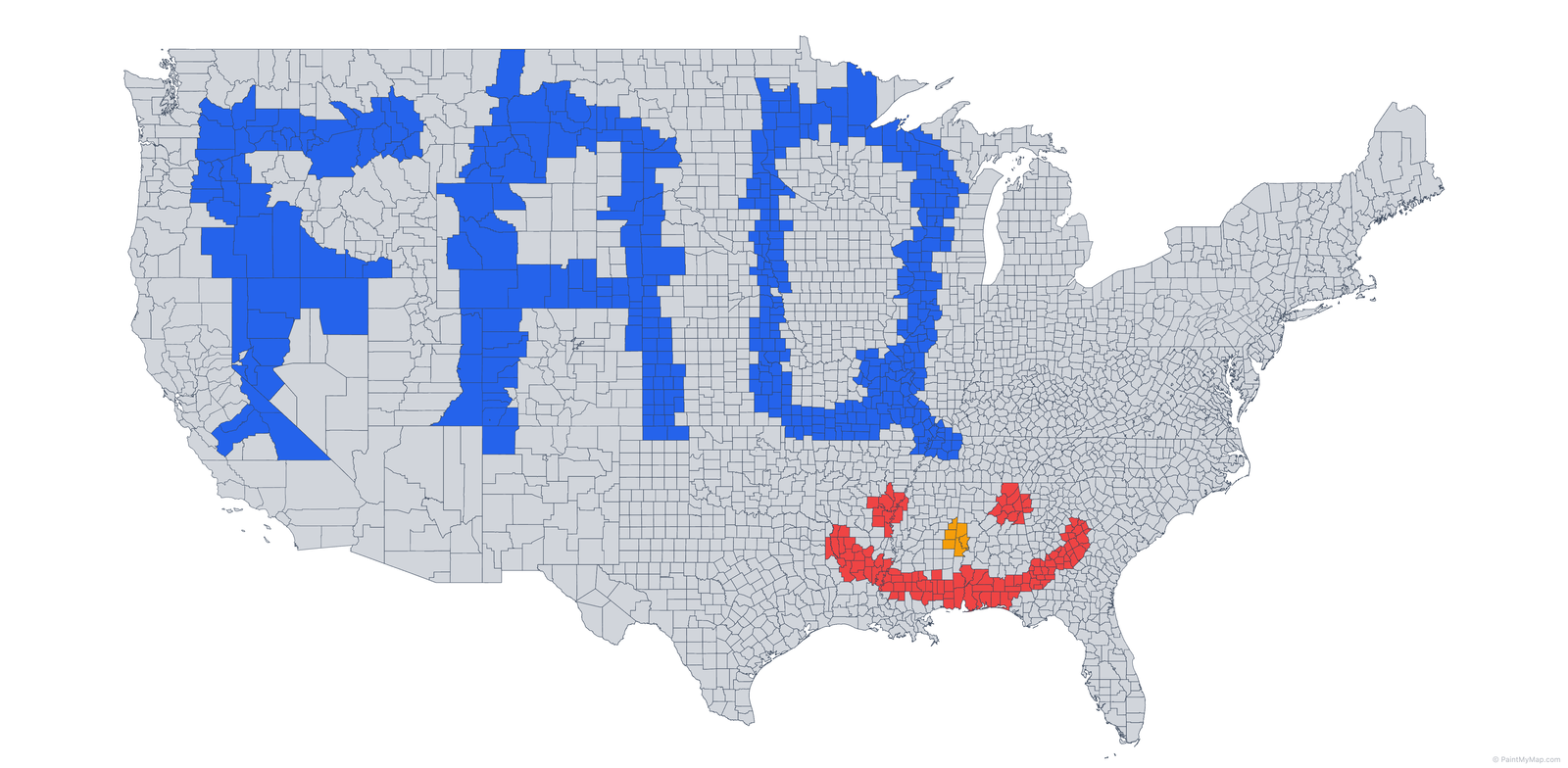
Welche Projektionen sind am besten?
Für allgemeine Weltkarten sind Natural Earth 1, Winkel Tripel und Robinson beliebte Optionen. Probieren Sie einige aus und wählen Sie diejenige, die zu Ihrer Geschichte passt.
Brauche ich ein Konto?
Nein. Sie können Karten erstellen und exportieren, ohne sich anzumelden.
Kann ich meine eigenen Daten verwenden?
Ja. Laden Sie GeoJSON-, TopoJSON-, Shapefile-, KML- oder CSV-Dateien über die Werkzeugleiste hoch, um Ihre eigenen Regionen darzustellen. Lassen Sie uns wissen, wenn Ihnen ein Format fehlt. Für Konvertierungen zu GeoJSON siehe https://guesswhereyouare.com/guide/maps/.
Kann ich benutzerdefinierte SVG-Grafiken importieren?
Ja. Klicken Sie auf die Schaltfläche SVG (Importieren / Platzieren) in der Werkzeugleiste (neben Formen), um den SVG-Bibliotheksdialog zu öffnen. Fügen Sie rohen SVG-Markup ein oder wählen Sie .svg-Dateien; die App bereinigt diese (entfernt Skripte, Ereignis-Handler, foreignObject) und dann klicken Sie auf Platzieren und ziehen, um zu positionieren/skalieren. Sie verhalten sich wie erweiterte Formen, die Sie bewegen, drehen, skalieren, duplizieren und löschen können.
Welche Formen / Anmerkungen werden unterstützt?
Linie, Pfeil, Rechteck, abgerundetes Rechteck, Kreis, Kommentar, Kommentarfeld, Callout sowie importierte SVGs. Alle können Text enthalten (Schriftart, Größe, Farbe, Schatten) und optional Füllung/Muster. (Callout = Box + Pfeilschwanz; Kommentar = abgerundete Blase; Kommentarfeld = rechteckige Blase.)
Wie unterscheidet sich der Karteneditor-Modus vom normalen Malen?
Beim Malen werden Legendenfarben vorhandenen Features zugewiesen. Der Karteneditor-Modus ermöglicht es Ihnen, die zugrunde liegenden geografischen Features physisch zu bewegen, zu drehen, zu skalieren oder zu löschen, um benutzerdefinierte Layouts oder Bildungs-Vergleiche zu erstellen. Schalten Sie ihn aus, um die Leistung zu verbessern, sobald Sie mit der Bearbeitung fertig sind.
Sind Feature-Transformationen geografisch genau?
Nein. Das Verschieben/Skalieren im Karteneditor-Modus kompensiert keine Projektionsverzerrungen. Grönland, das über Afrika in Mercator gezogen wird, erscheint überdimensioniert. Für echte Größenvergleiche verwenden Sie spezialisierte Tools (z. B. GuessWhereYouAre True Size Tool) und importieren dann das angepasste GeoJSON erneut.
Kann ich speichern und später fortfahren?
Verwenden Sie Export/Import-Zustand, um eine JSON Ihrer Sitzung zu speichern und jederzeit wieder zu laden. Es gibt auch eine automatische Speicherung.
Welche Formate kann ich exportieren?
PNG, JPG, SVG, PDF und Vector PDF (Vorschau). Standard-PDF bettet ein hochauflösendes Bild ein, das dem entspricht, was Sie sehen. Vector PDF (Vorschau) bewahrt Vektorformen/Text so weit wie möglich für professionelle Bearbeitung.
PDF vs Vector PDF — was ist der Unterschied?
- PDF: Schnell und originalgetreu—erstellt ein hochauflösendes Rasterbild innerhalb eines PDFs, ideal zum Teilen/Drucken wie es ist.
- Vector PDF (Vorschau): Behält Regionen, Legende und Text als Vektoren so weit wie möglich bei, besser für die Bearbeitung in Illustrator/Affinity/Inkscape. Einige komplexe Effekte/Muster können rasterisiert werden.
Wie erhalte ich die beste Druckqualität?
Exportieren Sie als PDF mit hohen Auflösungseinstellungen (300+ DPI). Verwenden Sie Vektorelemente, wo möglich, und überprüfen Sie das Farbprofil Ihres Druckers.
Kann ich Exporte automatisieren?
Derzeit sind Exporte manuell.
Wie füge ich präzise Label-Anker zu meinen eigenen Daten hinzu?
Fügen Sie numerische Eigenschaften label_node_lat und label_node_lng zu jedem Feature hinzu (Breitengrad/Längengrad in WGS84). Falls nicht vorhanden, berechnet PaintMyMap ein Zentrum, das bei komplexen Formen möglicherweise nicht genau ist.
Warum sind einige Interaktionen langsamer bei großen Datensätzen?
Eine hohe Anzahl von Features erhöht die Kosten für Hit-Testing und Label-Layout. Tipps:
- Deaktivieren Sie den Karteneditor-Modus, wenn Sie keine Features transformieren.
- Blenden Sie Labels aus, bis das endgültige Layout fertig ist.
- Verwenden Sie den Vorschaumodus, um die Ausgabe ohne Editor-Overhead zu überprüfen.
Bleiben Transformationen in Exporten erhalten?
Ja. Exportierte Projekt-JSON speichert Feature-Transformationen (verschieben/drehen/skalieren), sodass das erneute Laden Ihr Layout genau wiederherstellt.
Nächste Schritte
Jetzt, da Sie wissen, wie Sie Ihre Karten exportieren und teilen können, sind Sie bereit, erstaunliche Visualisierungen zu erstellen! Hier sind einige Ideen, um loszulegen:
- Datenvisualisierung: Erstellen Sie Choroplethenkarten mit Ihren Daten
- Reisekarten: Markieren Sie Orte, die Sie besucht haben
- Bildungsinhalte: Erstellen Sie Karten für Präsentationen oder Berichte
- Kreative Projekte: Entwerfen Sie fiktive oder künstlerische Karten
Hilfe erhalten
- Community: Treten Sie unserem Discord oder Reddit bei
- Dokumentation: Besuchen Sie unsere Über-Seite für weitere Funktionen
- Feedback: Wir freuen uns über Rückmeldungen von Nutzern - teilen Sie Ihre Karten und Vorschläge!
Bereit, Ihre erste Karte zu erstellen? Jetzt starten.